Unity在 Android 编译打包应用时常见报错:Unable to sign the application; please provide passwords! 以下是网上整理的一些解决方法!

原因分析:
1、可能是工程在 Publishing Settings 添加了 Keystore 设置,然后你的工程中没有对应 Keystore;
2、或者在 Publishing Settings 添加了 Keystore 设置 ,然后无意中 Keystore 删除了;
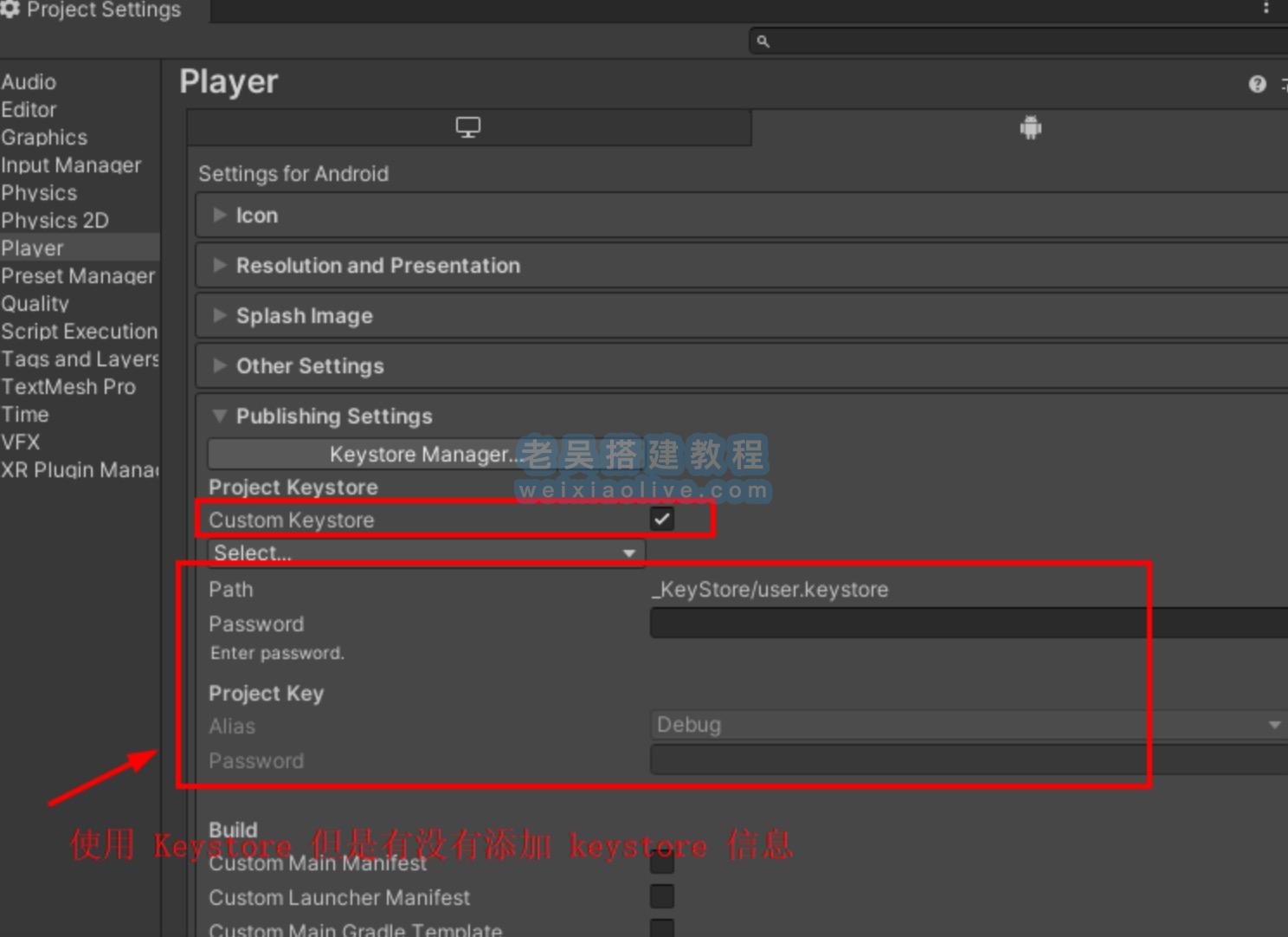
方法一:取消 Keystore 设置
1、打开 File下的Build Setting
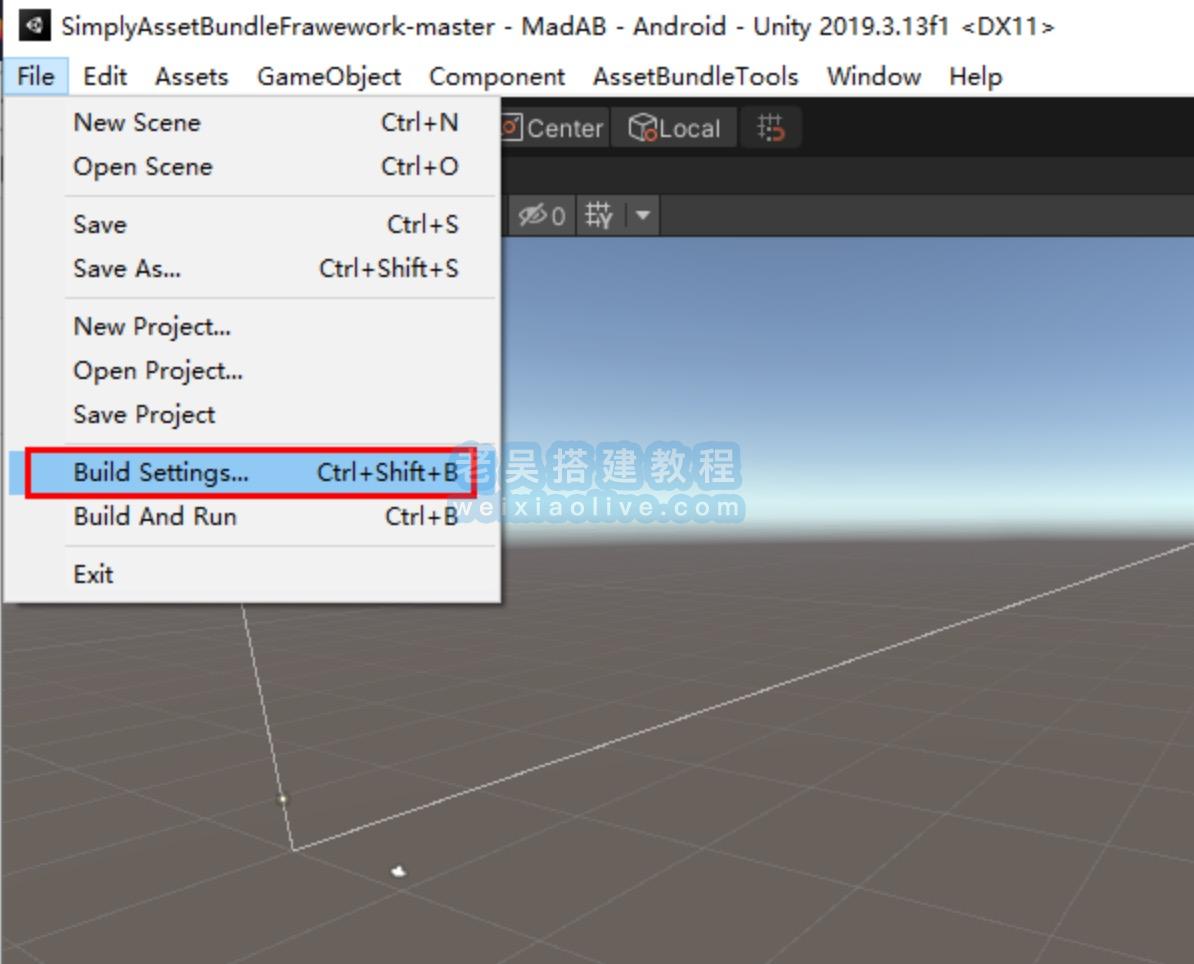
2、打开 Player Settings
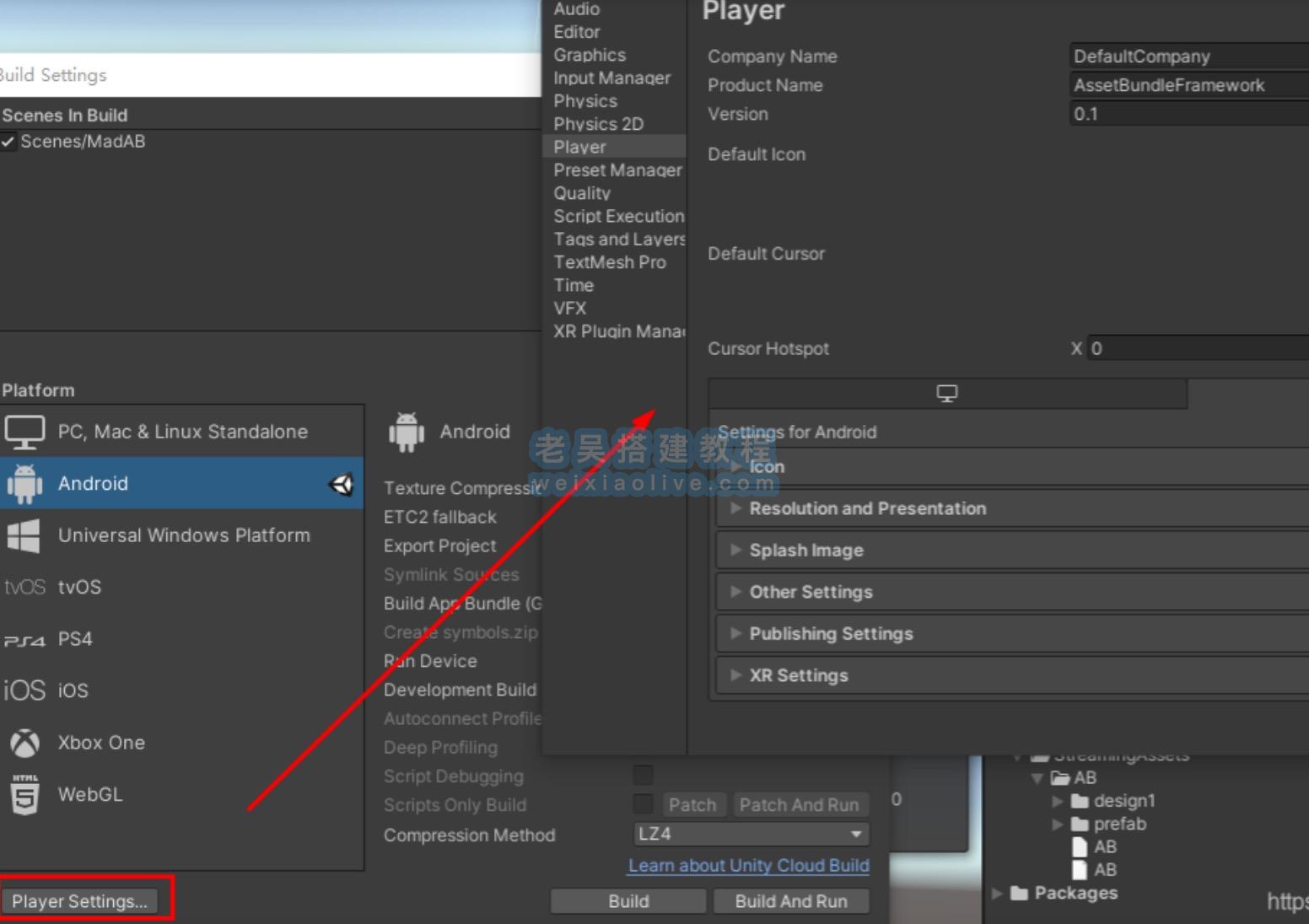
3、找到 Publishing Settings
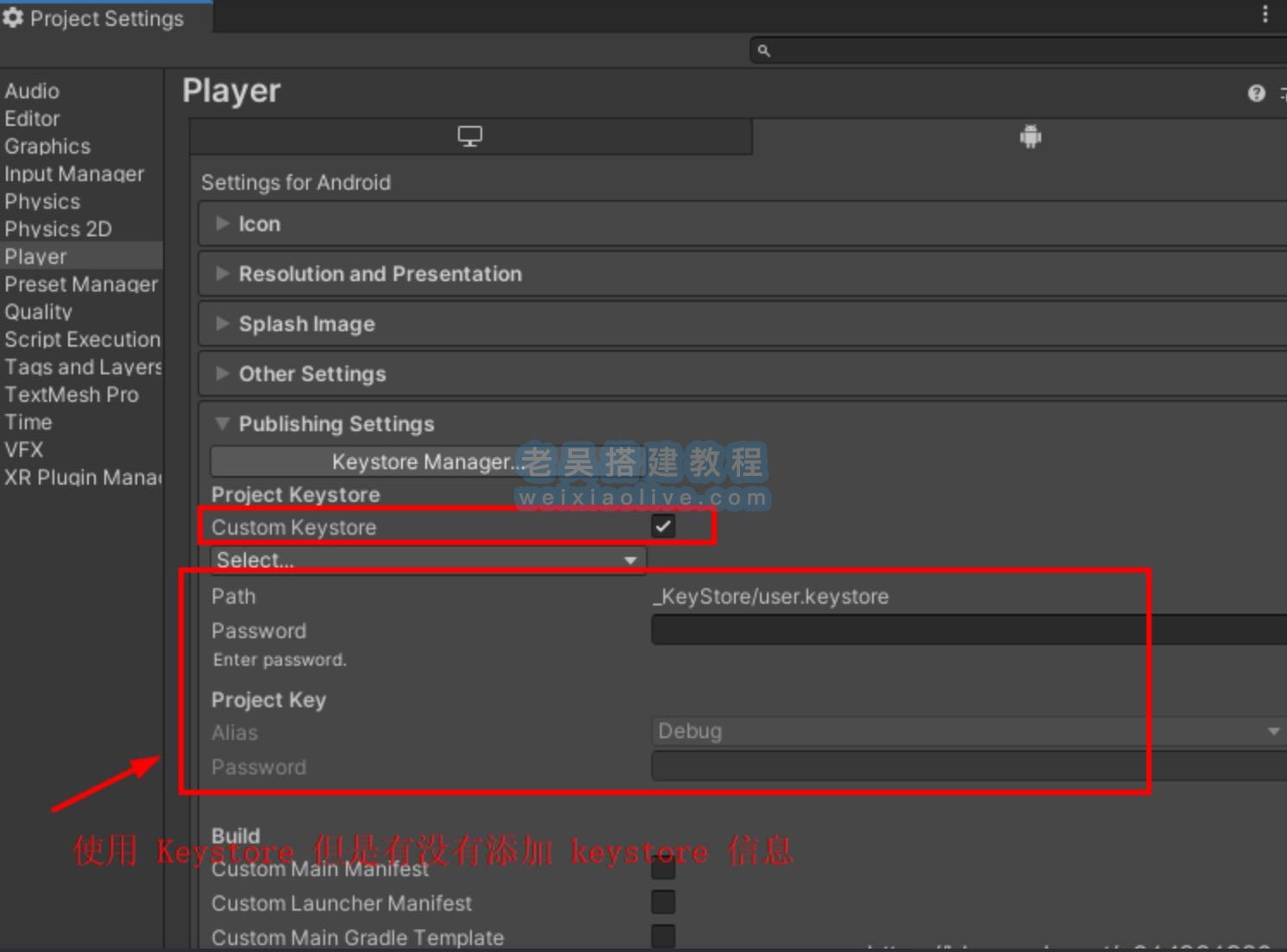
4、取消 Keystore 设置就可以
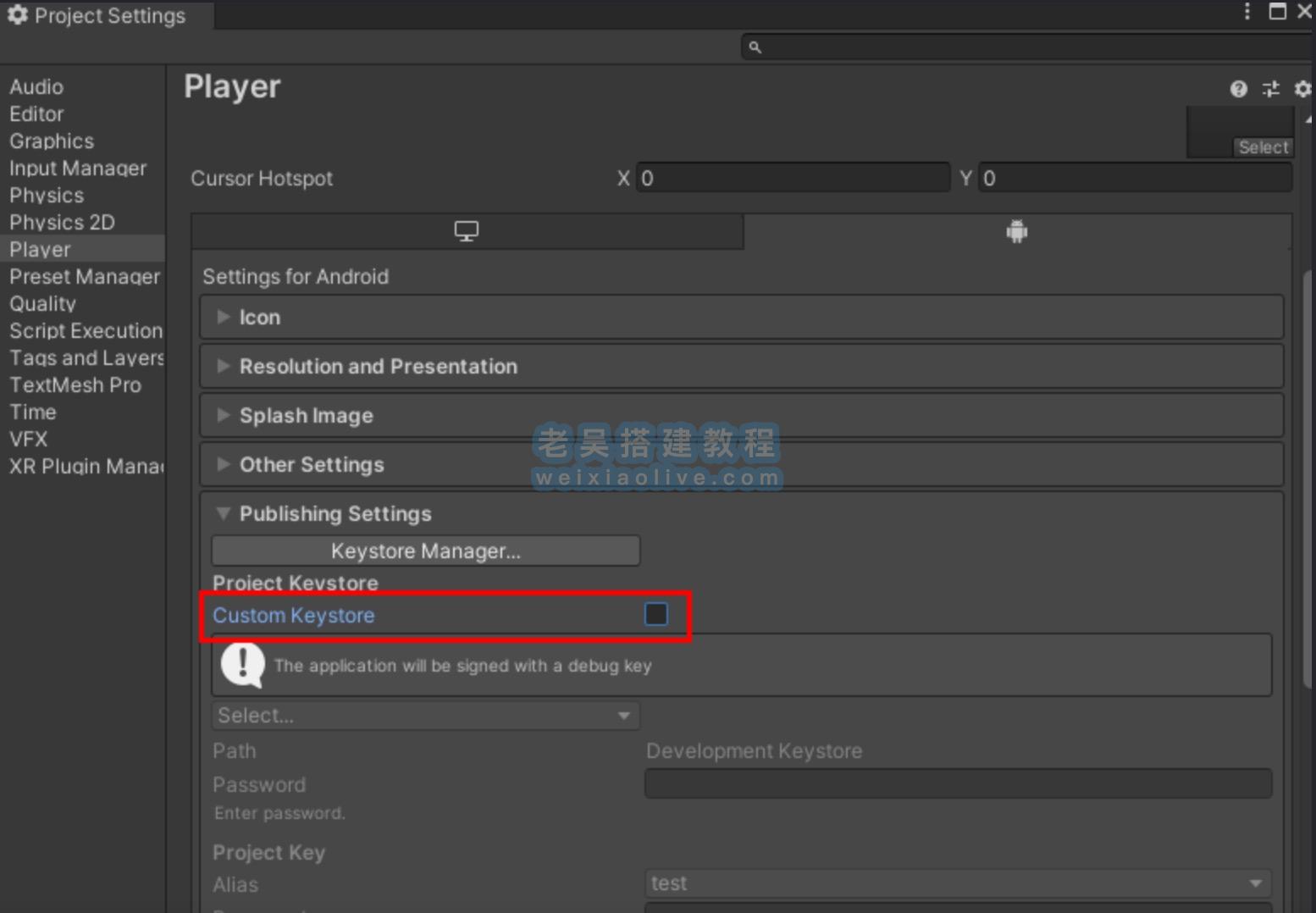
方法二:重新添加 Keystore 设置
在 Unity Android 中,打包APK 的时候,给应用加上签名。keystore 文件,可以创建一个新的,也可以使用别人创建好的添加 keystore ,然后 Build 的编包,即可给应用签名。
Publishing Settings 界面英文解释
Publishing Settings :发布设置 Keystore Use Existing Keystore Create New Keystore :使用一个已经存在的秘钥库 创建一个新的秘钥库 Browse Keystore Browses to select key store name :浏览秘钥库 浏览以选择密钥库存储库名称,从系统文件中将已经创建好的秘钥库导入进来 Keystore password:秘钥库密码 Confirm password:确认密码 Key Alias:选择秘钥 Password:上面选择的秘钥密码 Custom Gradle Template:自定义Gradle模板;在启用的情况下,可以更改Gradle构建文件,自定义打包Gradle过程 User Proguard File:用户混淆文件,在启用的情况下,可以使用混淆文件来缩小和优化应用程序 Release /Debug :指定是否要使用Proguard或者Gradle (Experimental) 来缩小,或者选择不启用(None),从Release(发布) 或者 Debug(调试) 的下拉菜单中来进行选择
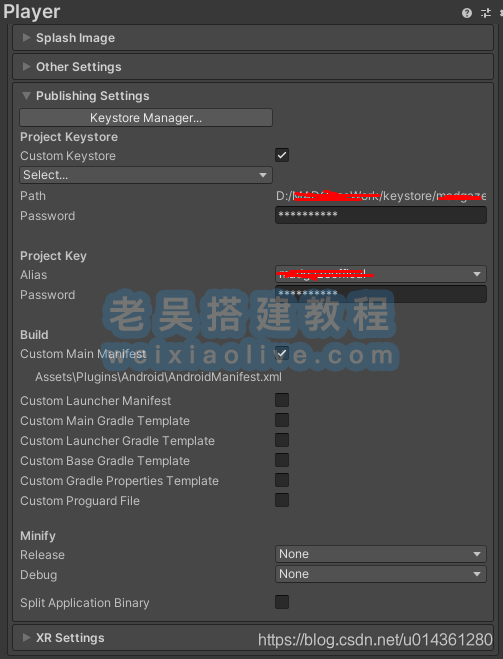
注意事项
Minify 的时候,选用 proguard(代码混淆)的时候,注意可能需要自己修改混淆规则,不然可能跑不起来。
具体方法:
创建 keystore:
1、打开Unity ,在菜单栏 File -- Build Settings ,打开设置
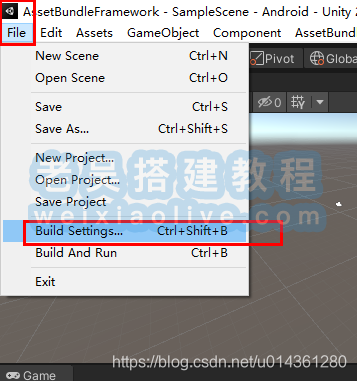
2、转换平台为 Android ,然后点击 Player Settings
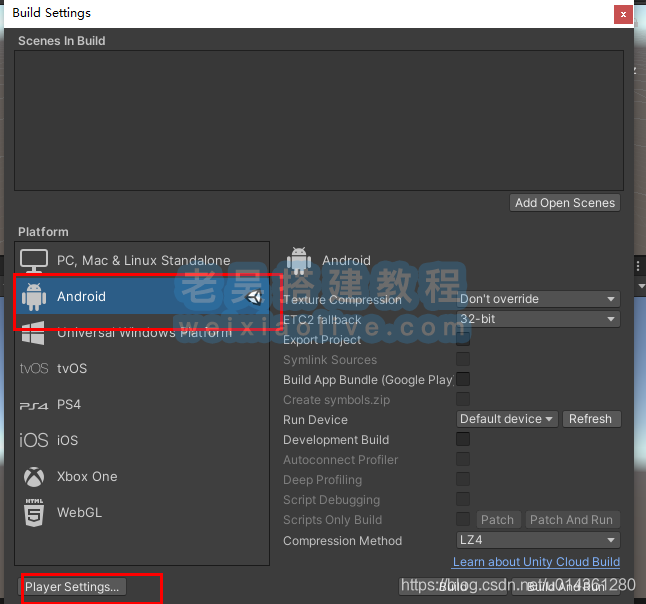
3、Player Settings 下 Publishing Settings 就是keystore 相关设置
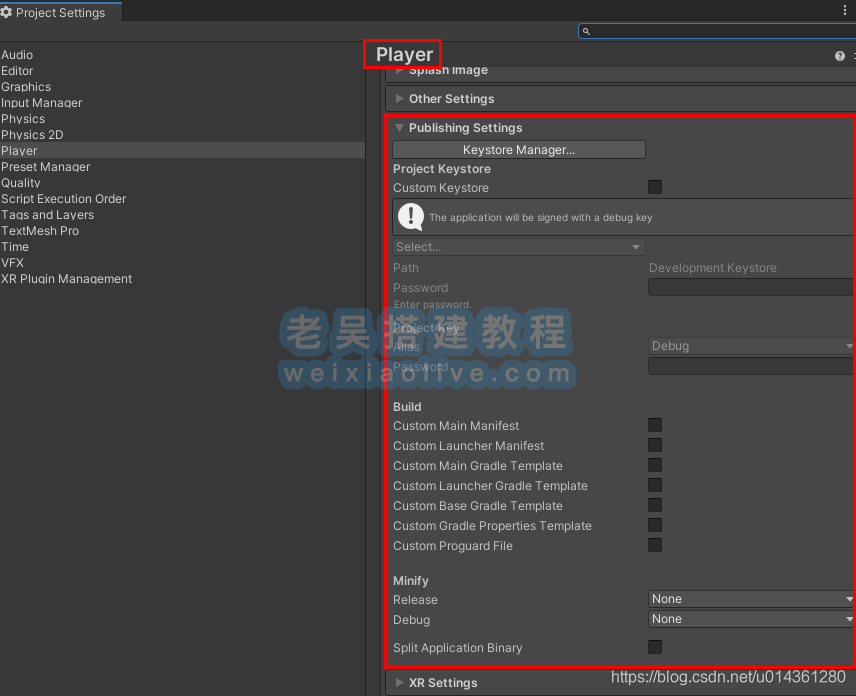
4、点击 Keystore Manager,创建keystore
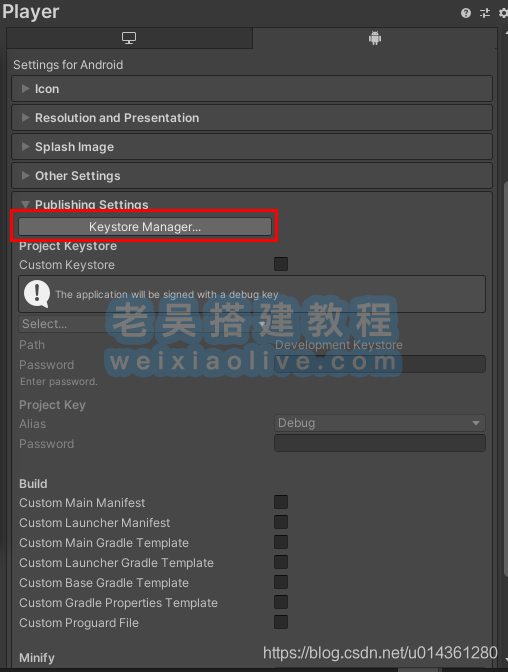
5、这里也可以查看已添加的keystore 信息,点击 Keystore-Create New 创建新的keystore:
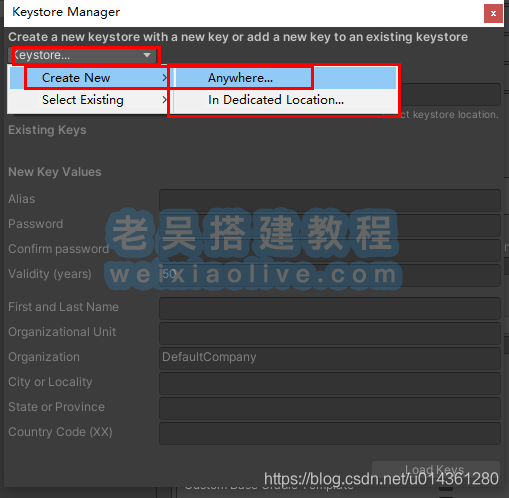
Anywhere:任何地方; In Dedicated Location:指定位置;
6、随便起个名字保存即可:
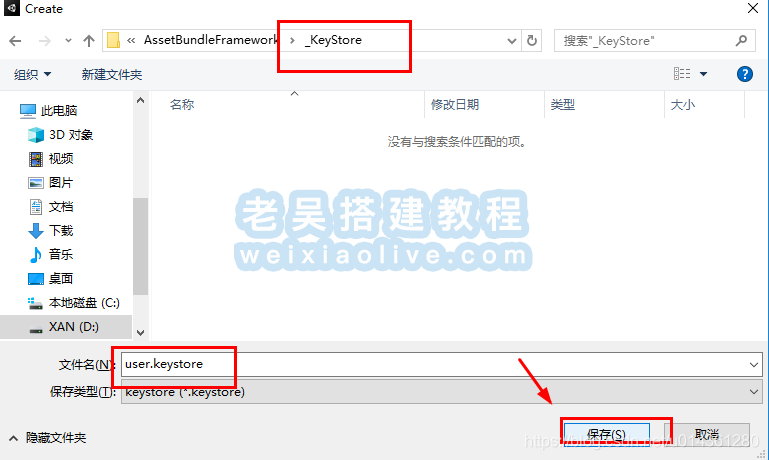
7、设置密码等 keystroe 相关信息
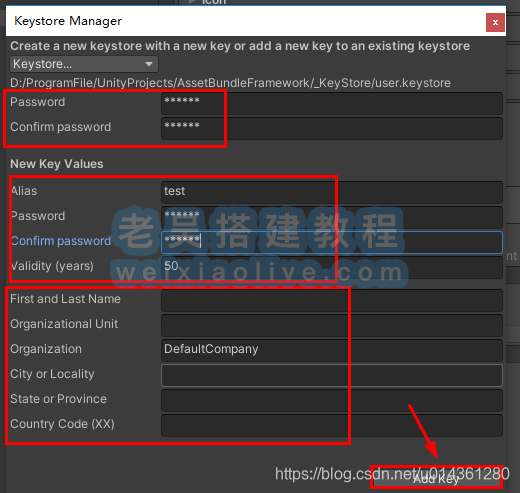
8、点击 Yes 完成创建
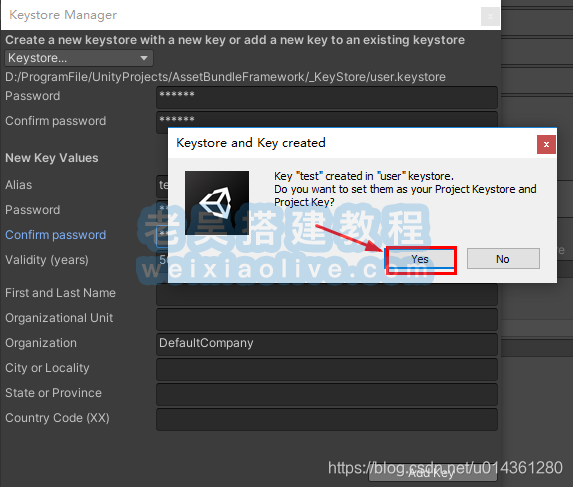
9、这样就创建好了一个的 keystore,打包即可给应用自动签名
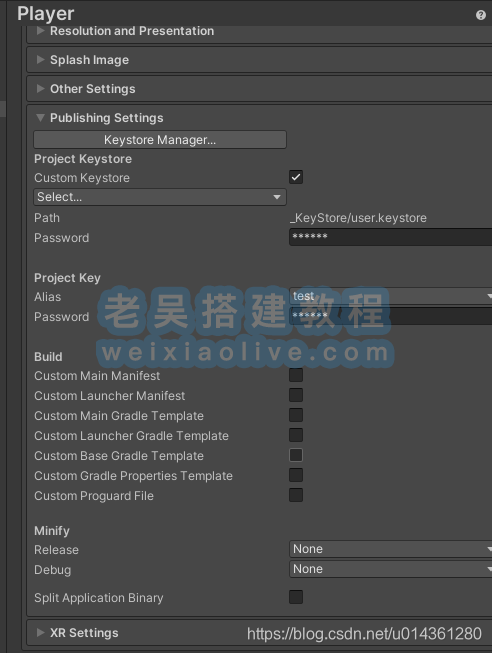
添加已有的keystore:
1、打开Unity ,在菜单栏 File - Build Settings ,打开设置
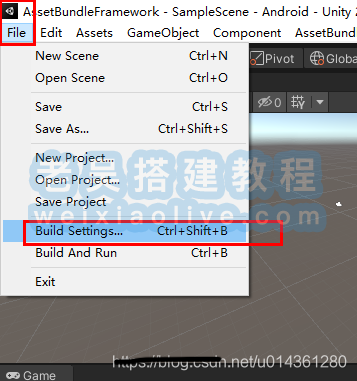
2、最好转换平台为 Android ,然后点击 Player Settings
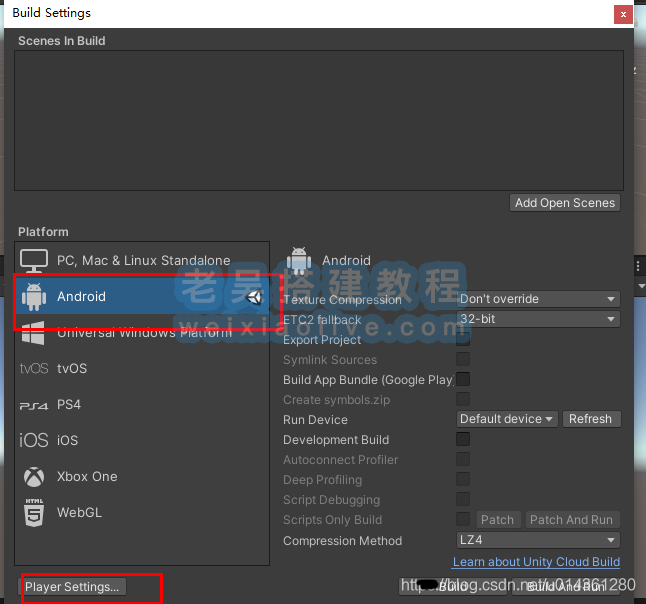
3、Player Settings 下 Publishing Settings 就是keystore 相关
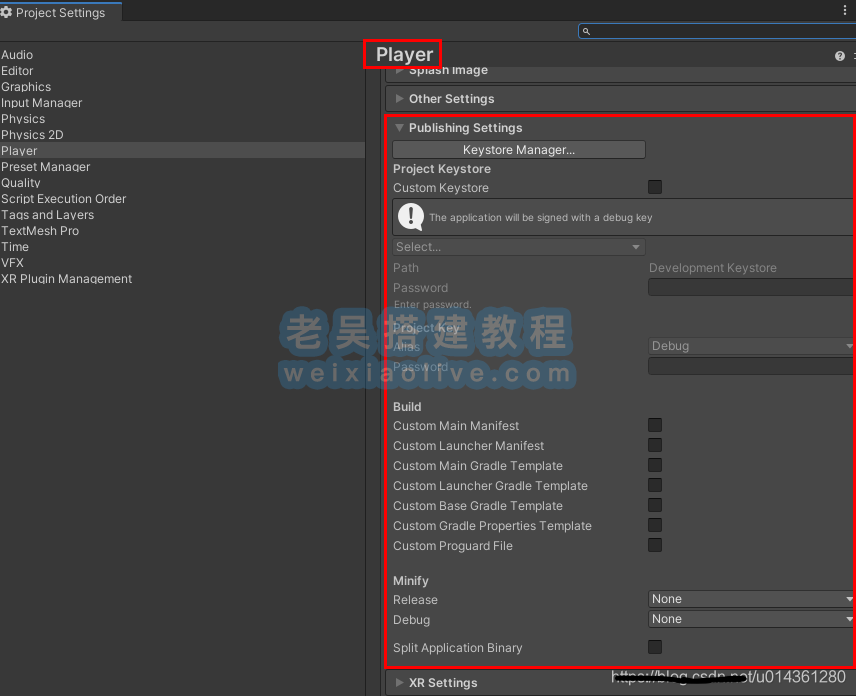
4、已有了 keystore ,点击 Custom Keystore ,开始添加已有的 keystore
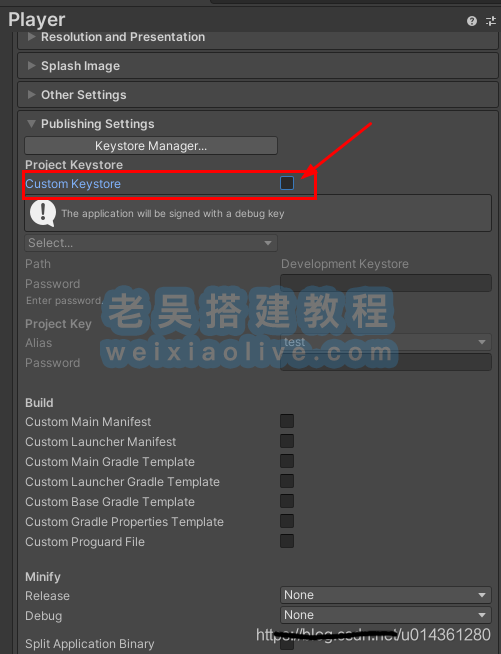
5、Select - Browser ,选择文件夹
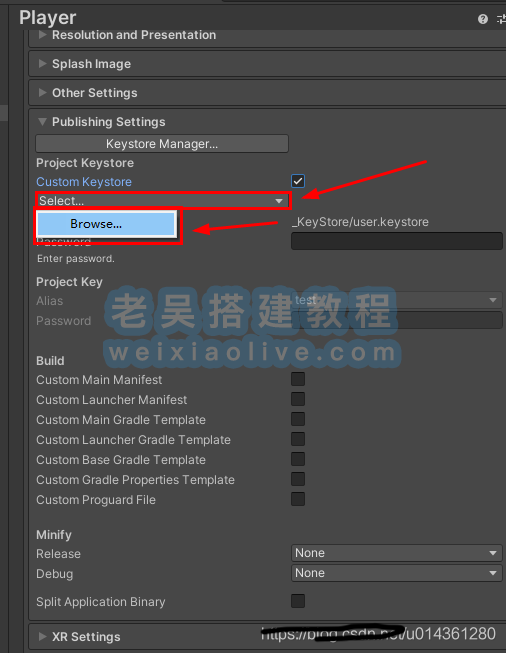
6、选择保存的 keystore 点击打开
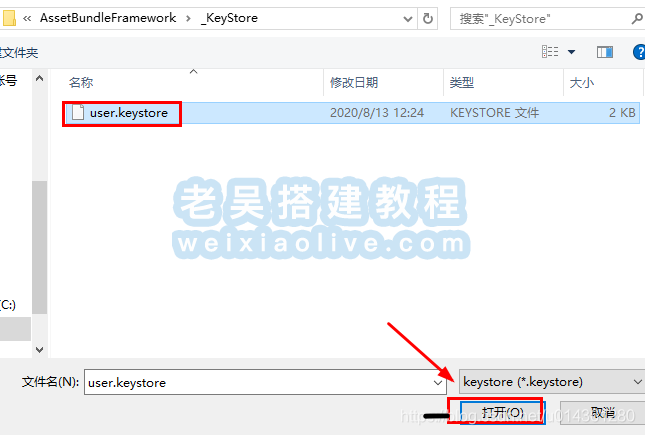
7、这样就添加好了,填上密码和 Alias 密码,打包即可给应用自动签名

END!!!
- Publishing Settings 界面英文解释
- 注意事项
- 具体方法:
- 创建 keystore:
- 添加已有的keystore:

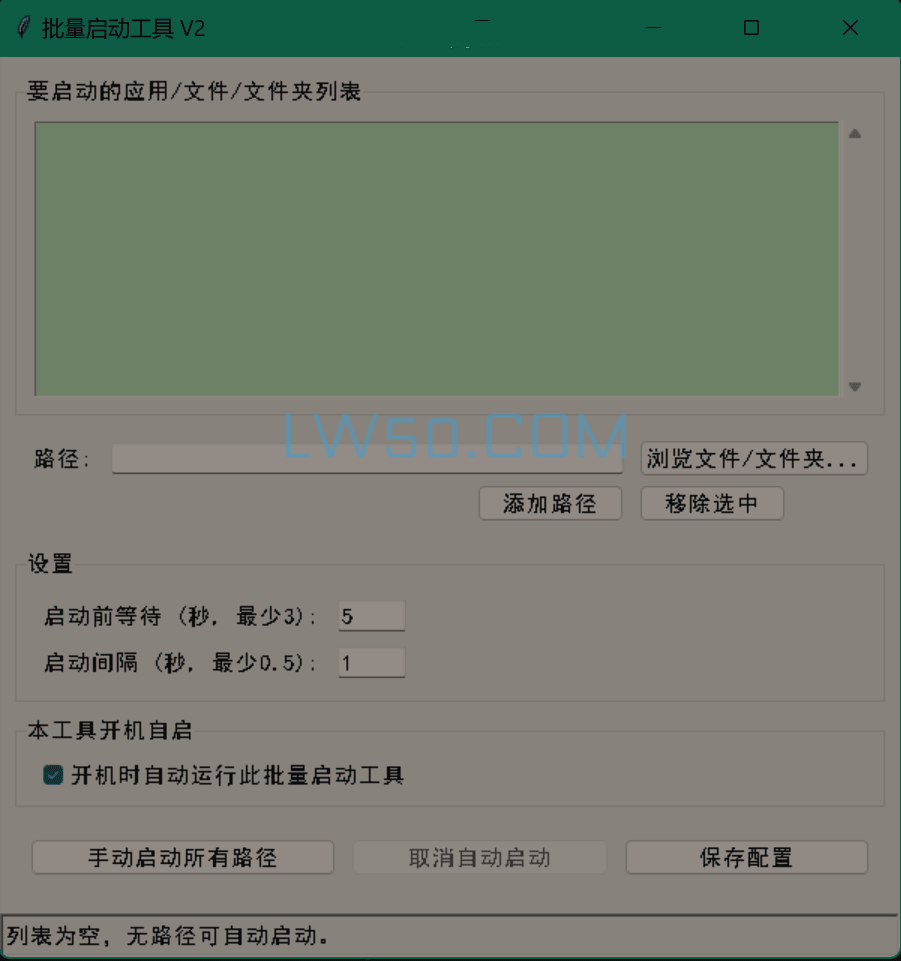





















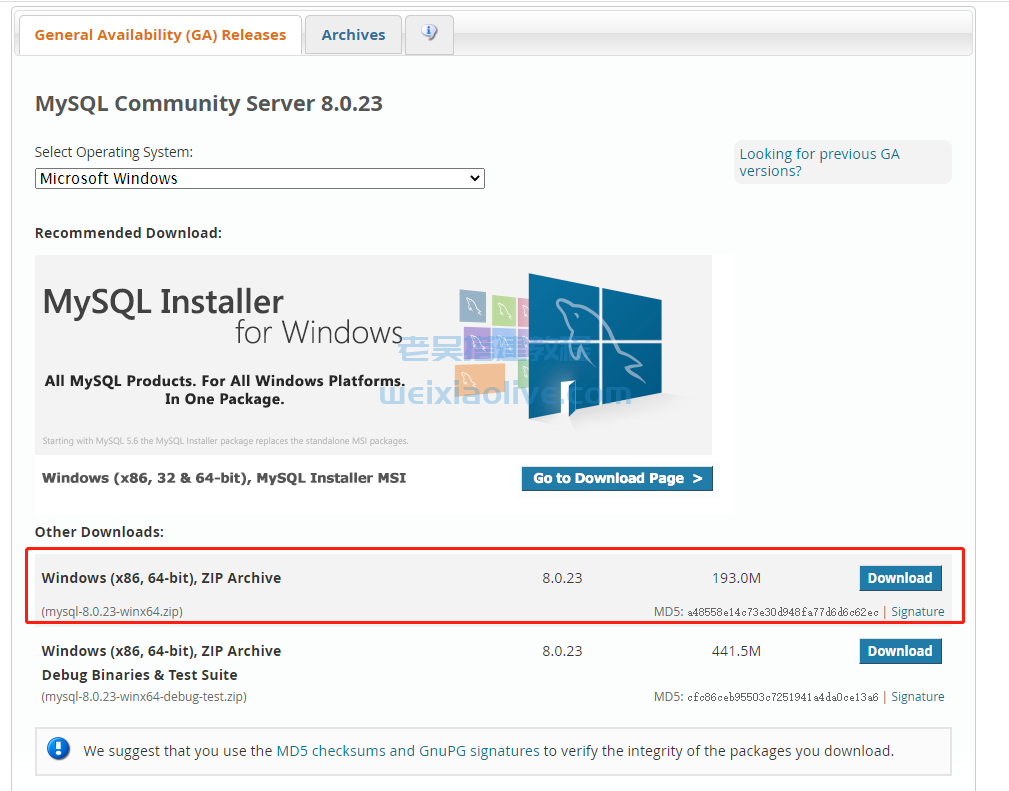











发表评论